
このソフトウェアは、ドライバーの稼働を維持するため、一般的なコンピューターエラーやハードウェア障害からユーザーを保護します。 3つの簡単なステップで今すぐすべてのドライバーをチェックしてください:
- DriverFixをダウンロード (検証済みのダウンロードファイル)。
- クリック スキャン開始 問題のあるすべてのドライバーを見つけます。
- クリック ドライバーの更新 新しいバージョンを入手し、システムの誤動作を回避します。
- DriverFixはによってダウンロードされました 0 今月の読者。
Gears of War 4は、Coalitionによって開発され、MicrosoftStudiosによって公開されたサードパーソンシューティングビデオゲームです。 この素晴らしいゲームは、MicrosoftWindowsとXboxOneの両方でプレイできます。
シューティングゲームは、ゲーマーの間で高い人気があるという利点があります。 多くのユーザーが、ゲームのインストールプロセス中にイライラする問題が発生したと報告しました。
エラーメッセージ インストールできませんでした。まもなく再試行します。」 エラーコードは0x80070015です 多くの場合、インストールプロセスをブロックします。
このエラーの原因となる問題のいくつかは、以下に関連している可能性があります。 セットアップファイルが破損しています、ソフトウェアの競合または 古いバージョンのWindows.
この問題を修正するために、私たちはあなたが従うことができる一連のテストされた解決策を思いつくことができました。
GOW4のインストールに失敗した場合の対処方法
- 破損したインストールファイル
- トラブルシューティングを実行する
- Windowsを更新する
- MicrosoftStoreのキャッシュをリセットする
- PowerShellを使用してエラーを修正します
1. 破損したインストールファイル
インストール設定が破損していると、ゲームのインストール中にこの特定の問題が発生する可能性があります。
別の場所からセットアップをダウンロードする 信頼できないウェブサイト システムに重大な損傷を与える可能性もあります。
これらの設定 感染したファイルが含まれている可能性があります それはあなたのコンピュータにインストールされます。
クリーンなセットアップのみをダウンロードしてみることをお勧めします Windowsストアから.
2. トラブルシューティングを実行する
Windowsトラブルシューティングは、システム内の最終的な問題を検出して修正します。
トラブルシューティングを実行して、インストールの問題が修正されるかどうかを確認してください。
トラブルシューティングを実行するには、次の手順に従います。
- コントロールパネルを開き、選択します システムとセキュリティ

- 下 セキュリティとメンテナンス セクションで、 一般的なコンピューターの問題のトラブルシューティング
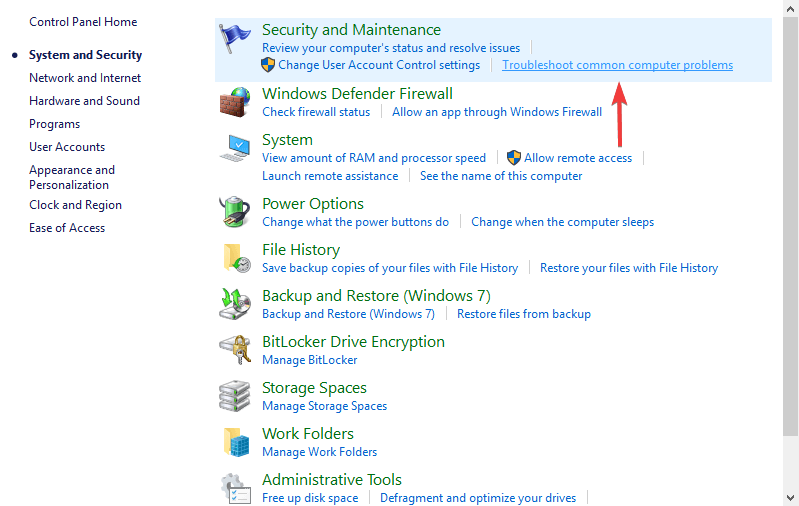
- を選択してください プログラム互換性トラブルシューティング >クリック トラブルシューティングを実行します。
3. Windowsを更新する
古いバージョンのWindowsを使用すると、エラーが発生することがあります。 特定のプログラムは、ご使用のバージョンのWindowsと互換性がない場合があります。
OS側でエラーが発生していないことを確認するために、システムアップデートを実行します。
Windows Updateを実行するには、次の手順に従う必要があります。
- スタートボタンを押して>開く 設定

- クリック 更新とセキュリティ

- 選択する Windows Update >クリック 更新を確認する
- 更新が見つかった場合は、プロセスを完了させてコンピューターを再起動します
- PCを再起動した後、Windowsを更新すると問題が解決したかどうかを確認します。
—関連: 2019年にプレイするのに最適なWindows10RPGゲーム
4. MicrosoftStoreのキャッシュをリセットする
ストアキャッシュが破損していると、このインストールの問題が発生する可能性があります。 一部のユーザーは、MicrosoftStoreのリセットを実行すると問題が修正されたと報告しました。
Microsoft Storeのキャッシュをリセットするには、次の手順に従います。
- スタートボタンをクリック>開く 設定

- 検索ボックスで アプリと機能 セクション
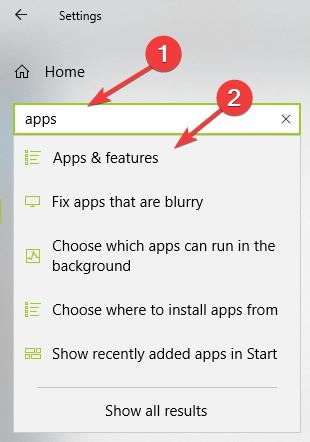
- の中に アプリと機能 セクション、検索 Microsoft Store それを選択して>クリック 高度なオプション

- クリック リセット
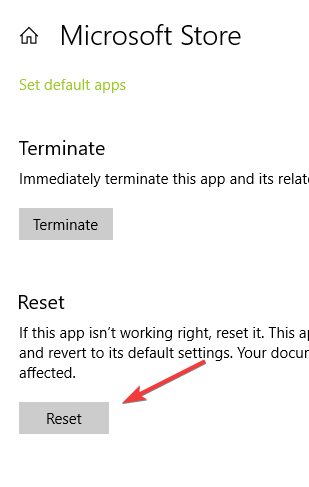
- Gears of War 4をもう一度インストールして、問題が解決するかどうかを確認してください。
5. PowerShellを使用してエラーを修正します
コンピュータで実行した以前のインストールによって、インストールが中断されることがあります。 古いGOW4インストールファイルは、システムの競合を引き起こす可能性があります。
この問題を解決するには、これらの古いインストールビットを削除する必要があります。
次の手順に従って、プロセスを実行できるようにします。
- キーボードのWindowsロゴキー+ Xを押して>をクリックします Windows Power Shell(管理者)
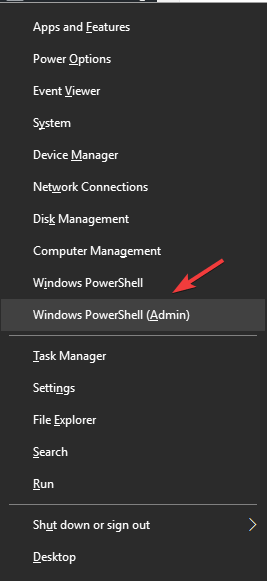
- 次のコマンドをPowerShellに入力し、Enterキーを押します
get-appxpackage -all |%{if($ _。packageuserinformation.installstate-eq“ Staged”){$ _。packagefullname}}
- 次のパッケージ名を見つけて、メモ帳にコピーします
マイクロソフト。 SpartaUWP.8174f199b5_12.0.0.2_x64__8wekyb3d8bbwe
- 次のコマンドを入力して、この特定のパッケージを削除します
remove-appxpackageMicrosoft。 SpartaUWP.8174f199b5_12.0.0.2_x64__8wekyb3d8bbwe
- Power Shellを閉じて、問題が修正されたかどうかを確認します
ガイドのソリューションを使用して、Gears of War4の問題を修正できたことを願っています。
この記事が役に立った場合は、下のコメントセクションにコメントを残してください。
また読む:
- PCでGearsof War4の黒い画面の問題を修正する方法は次のとおりです
- もう一度やり直してくださいMicrosoftStoreで何かが発生しました[FIX]
- このインストールパッケージはWindows10で開くことができませんでした[修正]
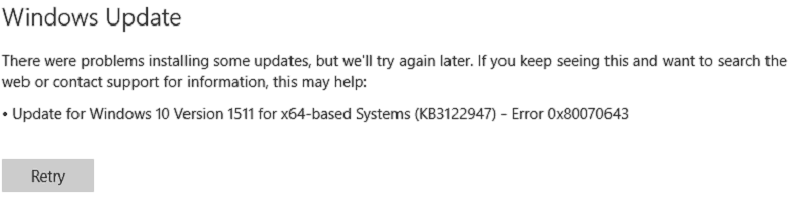
![DirectXは私のバージョンのWindowsと互換性がありません[修正済み]](/f/0effc96c23c931b19e48b47b4d51e0f9.jpg?width=300&height=460)
![Office2016は印刷されません[FIX]](/f/0316af26201faa3faa8ad848fc0e501d.jpg?width=300&height=460)